windows如何关闭防火墙?
Hello!大家好,我是阿广,今天小编来分享一下“windows如何关闭防火墙?”这篇文章,我们每天分享有用的知识,下面小编就来分享一下吧,大家一起来学习吧!(⊃‿⊂)

原料/工具
电脑
方法/步骤
第1步
第一步,进入我的电脑,在左侧菜单栏中找到“网络”,右侧找到“网络和共享中心”;
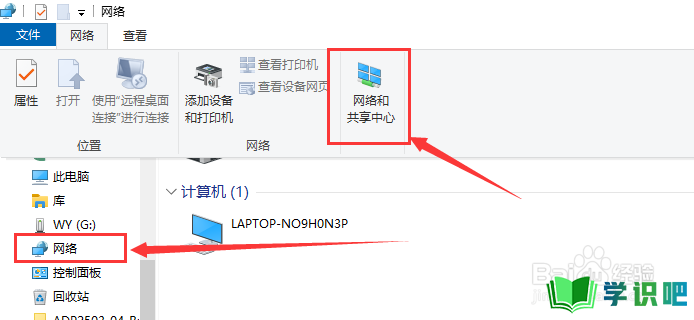
第2步
第二步,在下方找到“Windows防火墙”,点击;
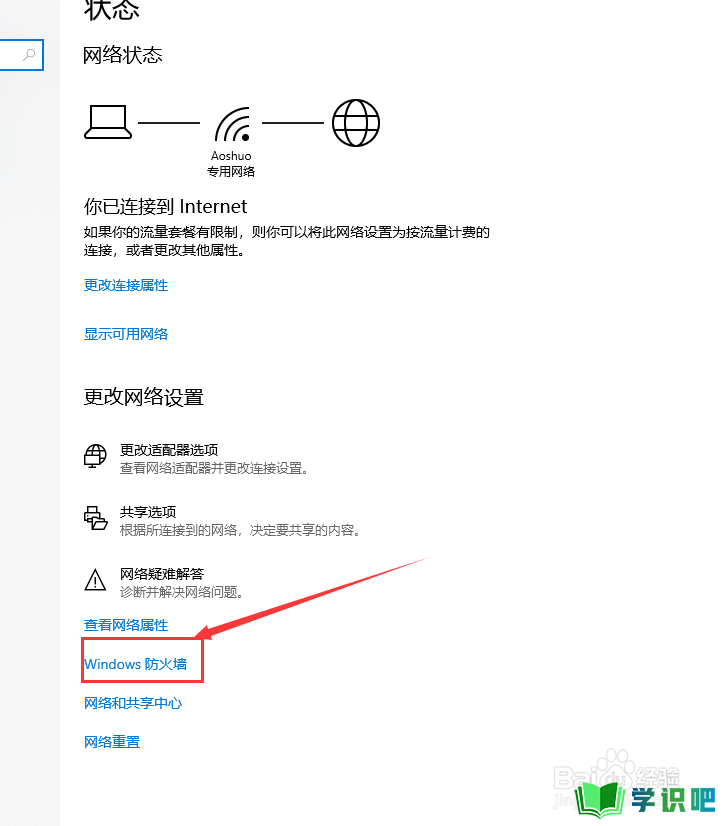
第3步
第三步,进入“windows防火墙”,可以看到“域网络”“专用网络”“公用网络”的防火墙都开启了,想要关闭,选择其中一个进入;
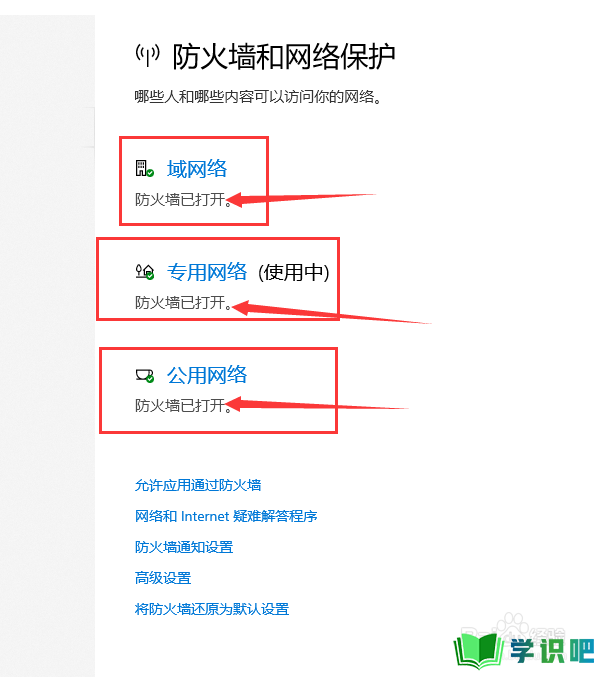
第4步
第四步,进入“公用网络”,点击开关按钮,就可以关闭公用网络的防火墙;
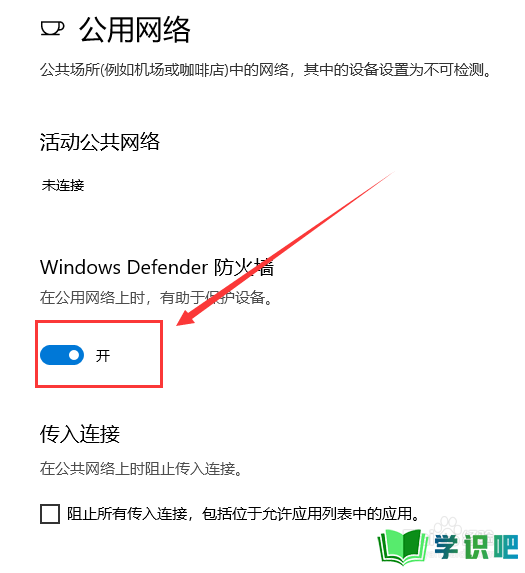
总结
第1步
1.进入我的电脑,在左侧菜单栏中找到“网络”,右侧找到“网络和共享中心”;
2.在下方找到“Windows防火墙”,点击;
3.进入“windows防火墙”,可以看到“域网络”“专用网络”“公用网络”的防火墙都开启了,想要关闭,选择其中一个进入;
4.进入“公用网络”,点击开关按钮,就可以关闭公用网络的防火墙;

温馨提示
以上就是“windows如何关闭防火墙?”的全部内容了,小编已经全部分享给大家了,希望大家能学到新的知识!最后,小编希望以上分享的内容对大家有所帮助,如果觉得还不错就给小编点个赞吧!(⊃‿⊂)
